O Discord oferece a funcionalidade de criar pastas para organizar seus servidores. No entanto, surge a questão: como remover uma pasta de servidor, mantendo seus servidores individualmente acessíveis?
Este guia detalha o processo de eliminação de pastas de servidores e explica como gerenciar, mover e personalizar essas pastas tanto em dispositivos móveis quanto em computadores.
Como Excluir uma Pasta no Discord
As pastas de servidores no Discord agrupam alguns ou todos os seus servidores, localizando-se na barra lateral esquerda. Para remover uma pasta de servidor no seu computador, siga estes passos:
- Acesse sua conta do Discord.

- Identifique a pasta que deseja eliminar na lista de servidores.
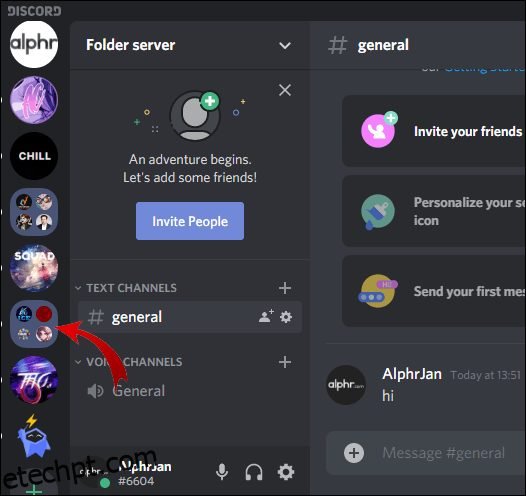
- Expanda a pasta clicando nela para visualizar os servidores que ela contém.

- Arraste cada servidor para fora da pasta.

- Ao remover o último servidor, a pasta desaparecerá automaticamente.
Se estiver usando o Discord em seu celular:
- Abra o aplicativo Discord.

- Toque nas três linhas horizontais no canto superior esquerdo da tela.
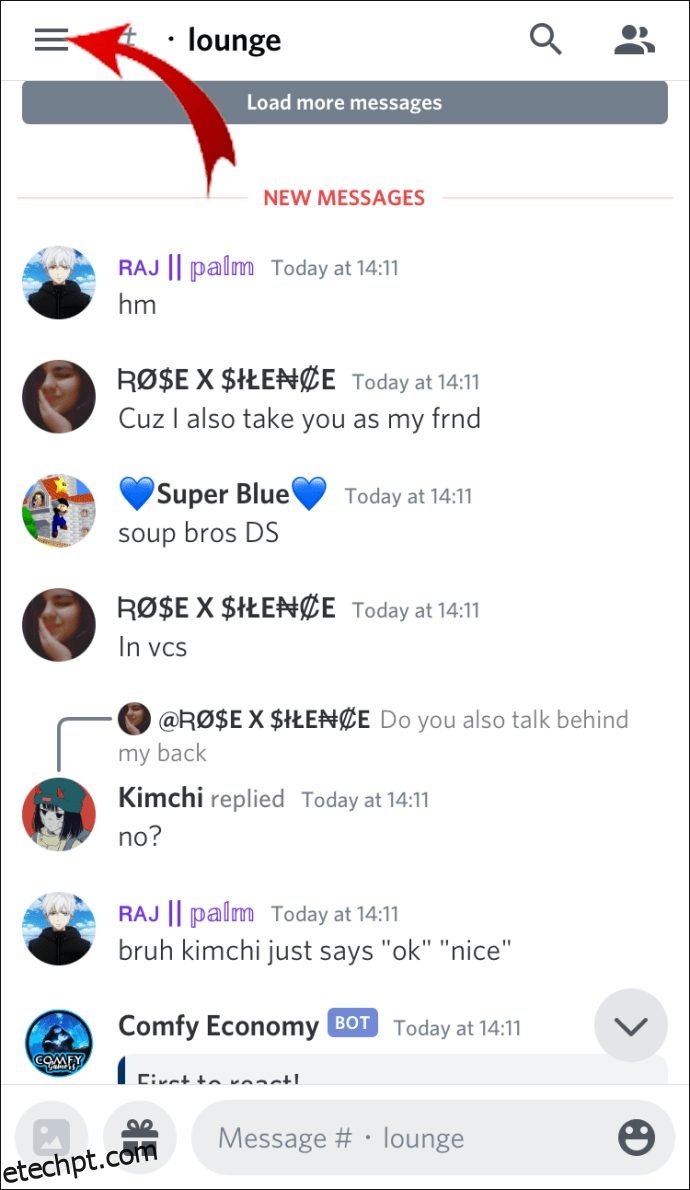
- Expanda a pasta que deseja apagar tocando nela.
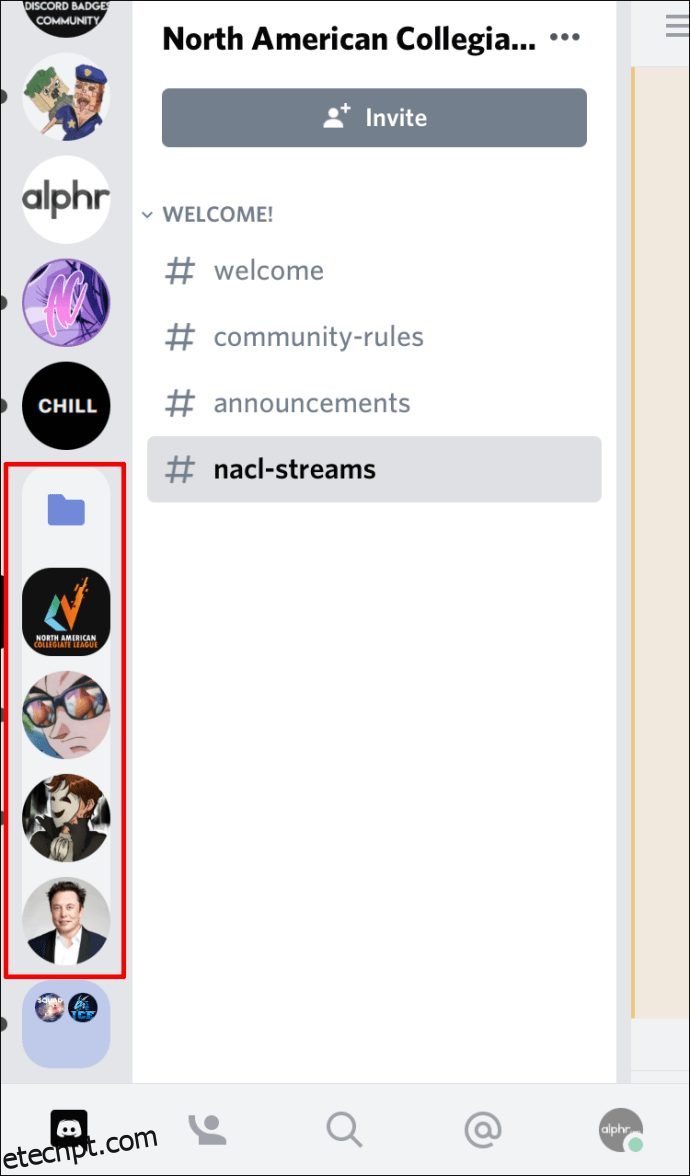
- Pressione e segure um dos ícones de servidor até que ele expanda e arraste-o para fora da pasta.

- Repita o processo para os servidores restantes e a pasta sumirá.
Importante: A única forma de remover uma pasta do Discord é retirar manualmente todos os servidores até que ela fique vazia. Não é possível remover uma pasta com servidores dentro. Nesse caso, é necessário sair de cada servidor individualmente.
Como Remover o Discord do Registro do Windows
Para desinstalar completamente o Discord e excluir todos os seus arquivos, é necessário removê-lo do Registro do Windows.
- Na barra de pesquisa do Windows, digite “regedit”.
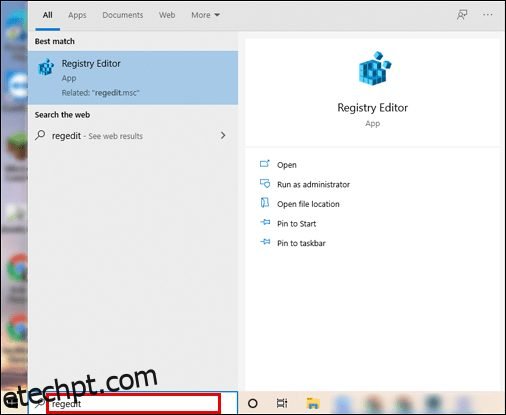
- Abra o “Editor do Registro”.

- Na barra lateral esquerda, expanda “HKEY_CURRENT_USER” clicando na seta ao lado (ou clique duas vezes na pasta).
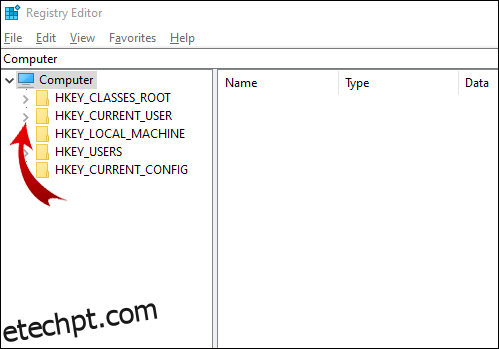
- Expanda a pasta “Software”.
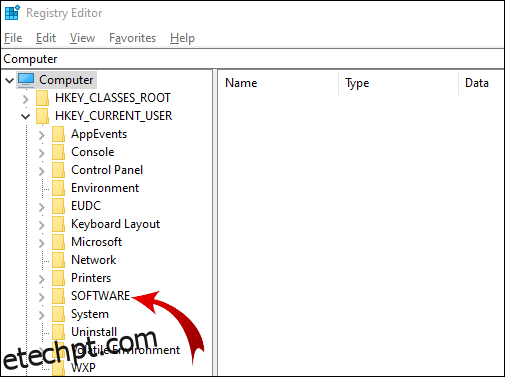
- Clique com o botão direito na pasta “Discord”.
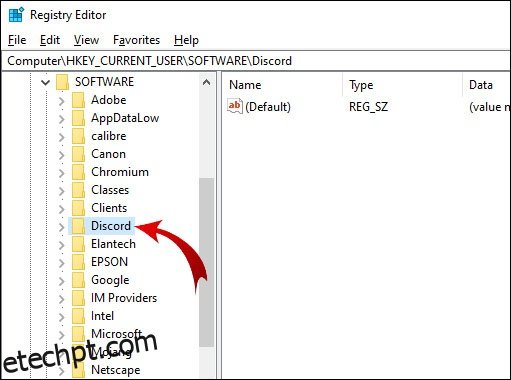
- No menu que aparece, selecione “Excluir”.
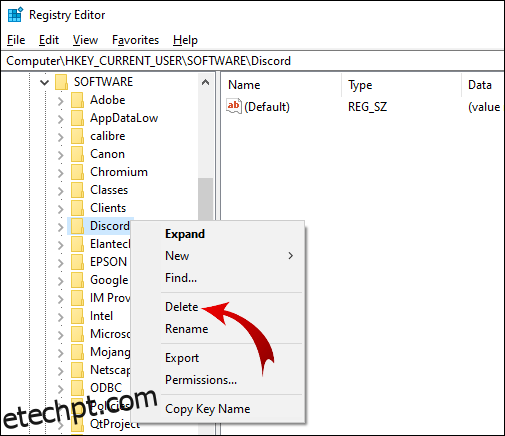
- Reinicie o seu computador.
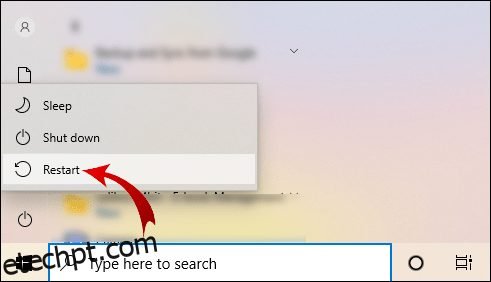
Observação: Também é possível abrir o Editor do Registro pressionando Win + R, digitando “regedit” e clicando em “OK”.
Perguntas Frequentes Adicionais
Como as pastas de servidor funcionam no Discord?
Com a funcionalidade de pastas, o Discord permite agrupar e organizar seus servidores. As pastas no Discord permitem:
Criar uma pasta de servidor
Os seus servidores são listados na barra lateral esquerda. Para criar uma pasta, você precisa mesclar dois servidores, e depois adicionar outros à mesma.
Em computadores:
• Acesse sua conta do Discord.

• Na barra lateral, clique em um servidor e arraste-o sobre outro.

• Quando o ícone do servidor abaixo do que você está arrastando se reduzir, solte-o.
A pasta de servidor foi criada com sucesso. Adicione outros servidores da mesma maneira. Importante: não é possível selecionar e arrastar vários servidores para uma pasta simultaneamente.
Em dispositivos móveis:
• Abra o aplicativo Discord.
• Toque nas três linhas horizontais no canto superior esquerdo da tela.
• Pressione e arraste um ícone de servidor sobre outro.
• Ao ver o contorno da pasta criada, solte o servidor.
Adicione outros servidores à pasta utilizando o mesmo procedimento.
Mover uma pasta de servidor
O processo de mover uma pasta na lista de servidores é idêntico ao de mover um servidor individual. Arraste a pasta para a localização desejada, tanto em dispositivos móveis quanto em computadores.
Renomear uma pasta de servidor
As pastas de servidor não possuem nome padrão. Ao passar o cursor sobre uma delas, os nomes dos primeiros servidores nela contidos são exibidos. No entanto, é possível definir um nome personalizado para a pasta.
Em computadores:
• Acesse sua conta do Discord.
• Na barra lateral, clique com o botão direito na pasta de servidor.
• Selecione “Configurações da pasta”.
• No campo “NOME DA PASTA”, insira o novo nome desejado.
• Clique em “Concluído”.
Agora, ao passar o cursor sobre a pasta, o nome personalizado aparecerá.
Para usuários de iOS:
• Abra o aplicativo Discord.
• Toque na pasta de servidor para expandi-la.
• Pressione e segure o ícone da pasta de servidor.
• Selecione “Configurações da pasta”.
• Insira o nome desejado para a pasta.
• Toque em “Concluído”.
• No canto superior direito da tela, toque em “Salvar”.
Observação: o Discord para Android não possui esse recurso.
Mudar a cor da pasta de servidor
As opções de personalização no Discord são limitadas. Além de alterar o nome, é possível modificar a cor de fundo da pasta.
Para personalizar a cor da pasta no seu computador:
• Acesse sua conta do Discord.
• Na lista de servidores, clique com o botão direito na pasta de servidor.
• Selecione “Configurações da pasta”.
• Escolha uma das cores sugeridas ou insira um código de cor específico.
Importante: as cores dos ícones de servidor dentro da pasta permanecerão as mesmas.
Para usuários de iOS:
• Abra o aplicativo Discord.
• Toque nas três linhas horizontais no canto superior esquerdo da tela.
• Toque na pasta de servidor para expandi-la.
• Pressione e segure o ícone da pasta de servidor.
• Toque em “Configurações da pasta”.
• No campo “COR DA PASTA”, toque no código de cor.
• Selecione uma das cores sugeridas e toque em “Salvar”.
• No canto superior direito da tela, toque em “Salvar”.
Para escolher uma cor personalizada para a pasta:
• Toque no ícone de pincel.
• Arraste o círculo para a faixa de cores na barra vertical.
• No quadrado de cores, arraste o círculo para a cor desejada.
• Toque em “Salvar”.
• No canto superior direito da tela, toque em “Salvar”.
Importante: Não é possível alterar a cor da pasta em dispositivos Android.
Símbolos de notificação
Semelhante aos servidores individuais, as pastas exibem crachás de notificação. Essas notificações podem vir de qualquer servidor dentro da pasta. Para remover os crachás da pasta:
• Clique com o botão direito no ícone da pasta.
• Selecione “Marcar pasta como lida”.
Para usuários de iOS:
• Toque nas três linhas horizontais no canto superior esquerdo da tela.
• Toque na pasta de servidor para expandi-la.
• Pressione e segure o ícone da pasta de servidor.
• Toque em “Marcar pasta como lida”.
Importante: Dispositivos Android não oferecem suporte a esse recurso.
Excluindo uma pasta
Para excluir uma pasta, siga as instruções no início deste artigo.
Como remover o Discord completamente?
Se você deseja eliminar todos os arquivos relacionados ao Discord do seu computador, ou se uma desinstalação anterior deixou resíduos que impedem a reinstalação, siga estes passos:
1. Desinstale o Discord através do Painel de Controle
O primeiro passo é desinstalar o Discord do seu computador:
• Na barra de pesquisa do Windows, digite “Painel de Controle” e abra o programa.
• Em “Programas”, clique em “Desinstalar um programa”.
• Clique com o botão direito em “Discord” e selecione “Desinstalar”.
Após o processo de desinstalação, siga para o próximo passo.
2. Eliminar o cache do Discord
Existem arquivos adicionais do Discord armazenados como cache. É importante excluí-los também:
• Na barra de pesquisa do Windows, digite “%appdata%” e abra a pasta.
• Clique com o botão direito na pasta “discord” e selecione “Excluir”.
3. Excluir o Discord do Registro
Este é o passo final. Consulte a seção anterior deste artigo para saber como excluir o Discord do Registro.
4. Usar uma ferramenta de desinstalação
Se você suspeita que ainda pode haver arquivos do Discord em seu computador, utilize uma ferramenta de desinstalação. As opções pagas geralmente são mais completas, mas existem algumas ferramentas de desinstalação que podem ser baixadas e usadas gratuitamente.
Removendo Pastas no Discord
As pastas de servidor no Discord ajudam a organizar seu espaço digital, seja para trabalho, jogos ou lazer. Agora você sabe como criar, excluir, mover e personalizar pastas. Os procedimentos para dispositivos móveis e computadores são ligeiramente diferentes e podem não ser intuitivos para todos os usuários.
Esperamos que este guia tenha solucionado seus problemas com a remoção do Discord. Entendemos que uma desinstalação incompleta pode impedir a reinstalação do aplicativo.
Como você removeu uma pasta de servidor no Discord? Existe outra forma? Que outros métodos de desinstalação você recomendaria? Compartilhe suas experiências nos comentários abaixo.